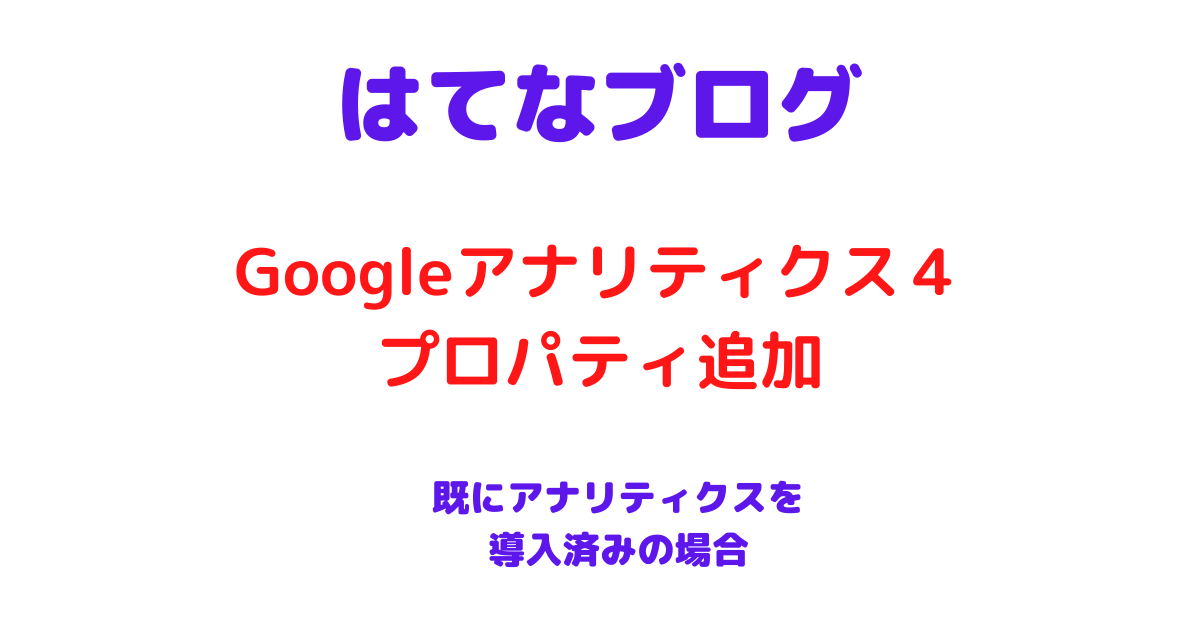
こんにちは ご訪問ありがとうございます。
今回の記事では、既にGoogleアナリティクス導入済みの方が、新しいGoogleアナリティクス4と併用してデータ収集する方法について簡単にまとめてみました。
目次
アナリティクスの切り替え時期
始めに、ここ数ヶ月前からアナリティクスのホーム画面最上部に以下のようなメッセージが表示されるようになりました。
『2023年7月1日より、ユニバーサルアナリティクスでは標準プロパティで新しいデータの処理が出来なくなります。それまでにGoogleアナリティクス4に切り替えて設定を進めておきましょう』
まだ来年の7月だからとノンビリ構えていたんですが、毎回このメッセージを見て放置しておくのもちょっと気掛かりなので、数日前からアナリティクス4のプロパティ切り替えに着手することにしました。
スポンサーリンク
アナリティクス4への切り替え方法
新しいアナリティクスへの切り替え方法について色々と調べてみると、アナリティクスを初めて導入する場合と、既にアナリティクスを導入済みの場合の二通りの方法があることが判りました。
私の場合は既にアナリティクスを導入していたので、アナリティクスのペルプメニューから以下の項目で検索して操作方法を確認しました。
ヘルプメニューで検索した内容
アナリティクスペルプページはこちらです ↓ ↓
アナリティクスペルプメニューで以下の項目で検索します。
①Googleアナリティクス4を追加するで検索
②検索結果をクリックして内容を確認します。
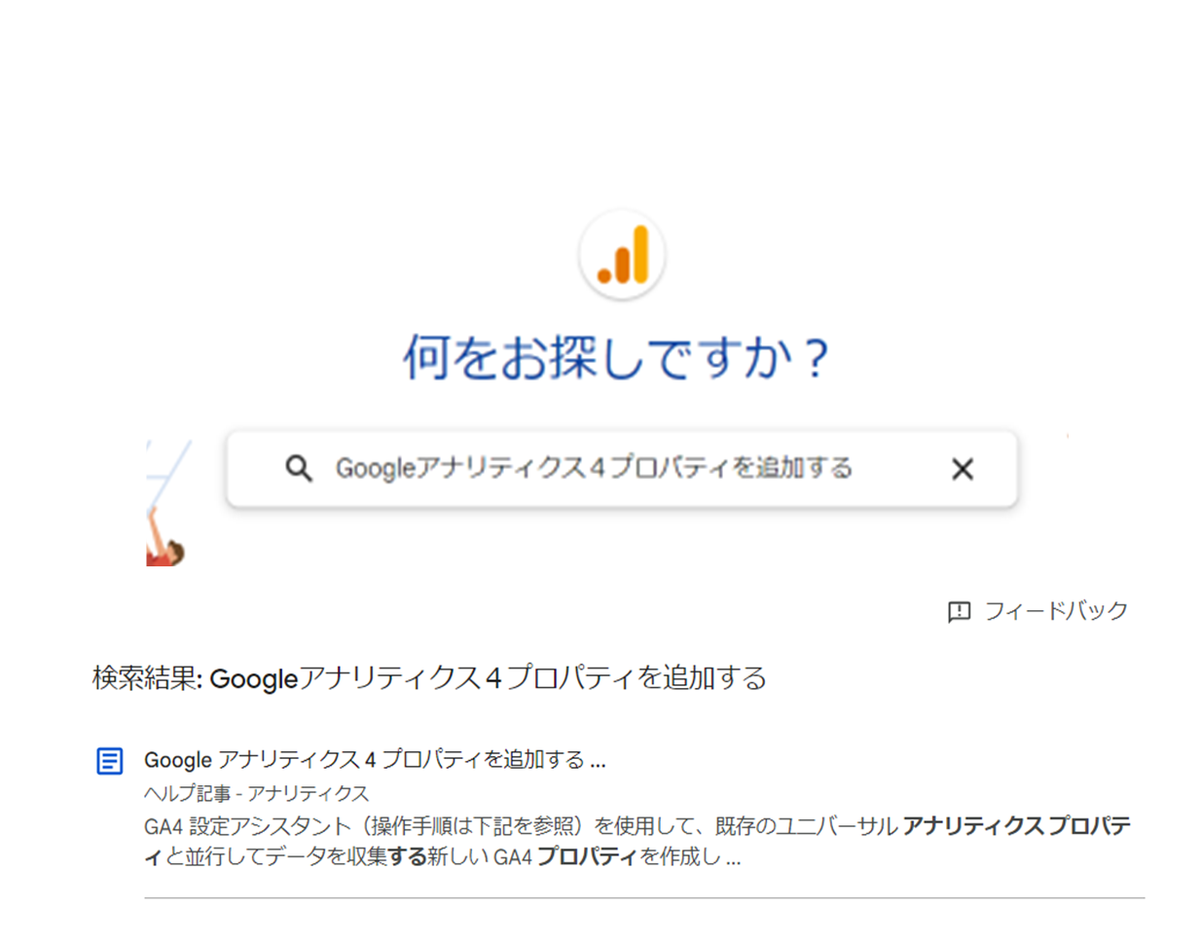
GA4設定アシスタントのガイダンスに従い操作
ペルプメニューの内容を確認しながら作業を進めて行きます。
トップメニュー上部メッセージの直ぐ横に出ている開始ボタンをクリックしてGA4設定アシスタントのガイダンスに従い操作して行くことでプロパティ追加に関する一連の操作は完了します。
操作の途中で何度もアナリティクスのペルプメニューを参照しながらの作業でしたが、何とか導入が出来ました。
最後にアナリティクス4のプロパティからデーターストリームをタップして測定IDをコピーしておきます。
はてなブログへ埋め込み
アナリティスク側のプロパティ追加操作が完了したら測定IDをはてなブログの詳細設定画面から解析ツールのGoogleアナリティクス4埋め込みの中へ貼り付けます。
最後に変更ボタンを押せば作業は完了です。
プロパティ追加後の確認
はてなブログへの測定ID植え込みが完了したら、実際にアナリティクスを開いて、ホーム画面上部の全てのアカウント欄をクリックするとプロパティとアプリ欄に追加されている事が確認出来ます。
この追加作業を完了させることで、現在使用中のユニバーサルアナリティクスとGoogleアナリティクス4を併用してデーター収集を使う事が出来るようになります。
まとめ
ここでは、Googleアナリティクスを既に導入している場合にGoogleアナリティクス4のプロパティを追加する方法についてアナリティクスヘルプメニューを参考にしながら作業した内容をまとめてみました。
スポンサーリンク